Formatvorlagen anpassen
Diese Seite herunterladen: PDF [920 kb] ODT [2.07 MB]
Sie müssen nicht jeden Absatz einzeln formatieren. Einfacher ist es, wenn Sie die Formatierung in einer Formatvorlage speichern und diese dann den jeweiligen Absätzen zuweisen. Änderungen am Aussehen des Dokumentes lassen sich so schnell umsetzen.
Formatvorlagen über Kontextmenü im Absatz bearbeiten
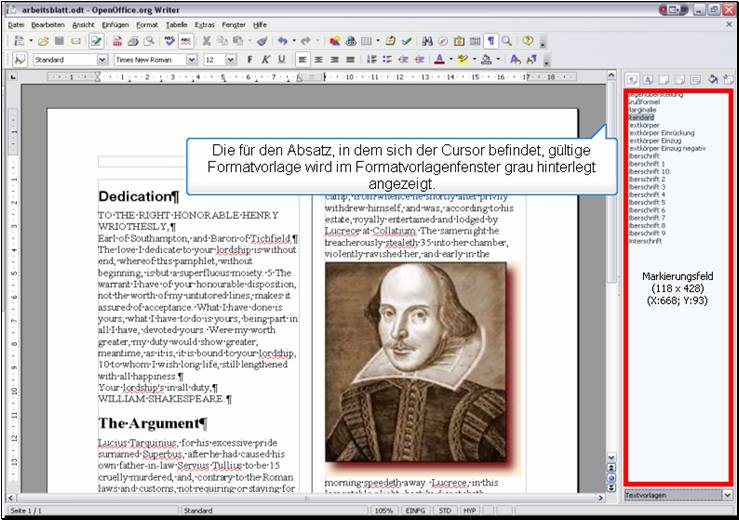
Die für den Absatz, in dem sich der Cursor befindet, gültige Formatvorlage wird im Formatvorlagenfenster grau hinterlegt angezeigt.
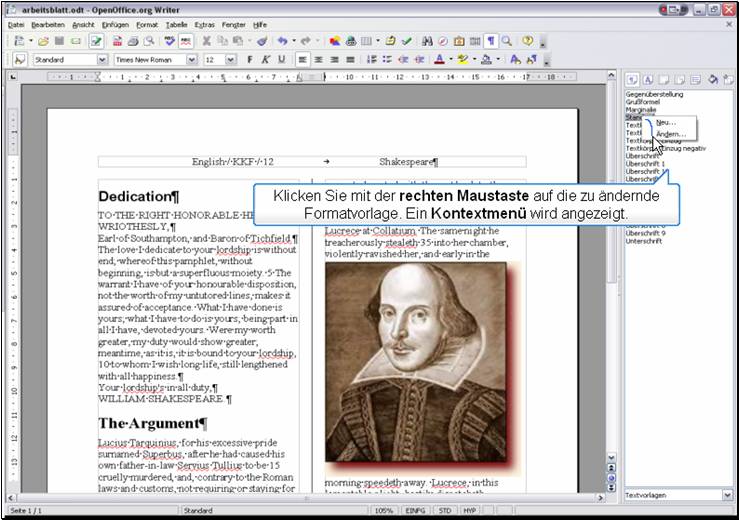
Klicken Sie mit der rechten Maustaste auf die zu ändernde Formatvorlage. Ein Kontextmenü wird angezeigt.
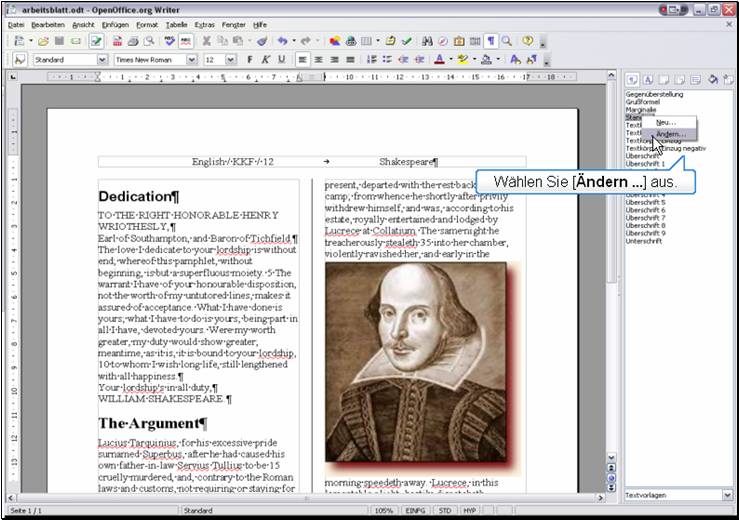
Wählen Sie [ Ändern ... ] aus.
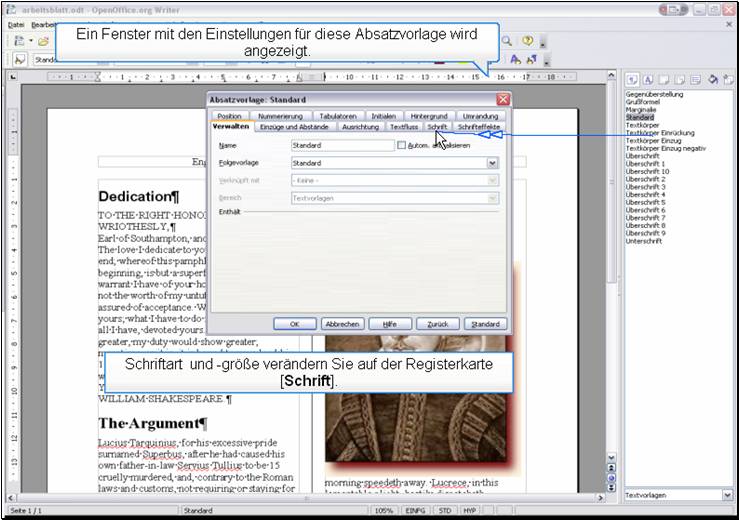
Ein Fenster mit den Einstellungen für diese Absatzvorlage wird angezeigt. Schriftart und -größe verändern Sie auf der Registerkarte [ Schrift ].
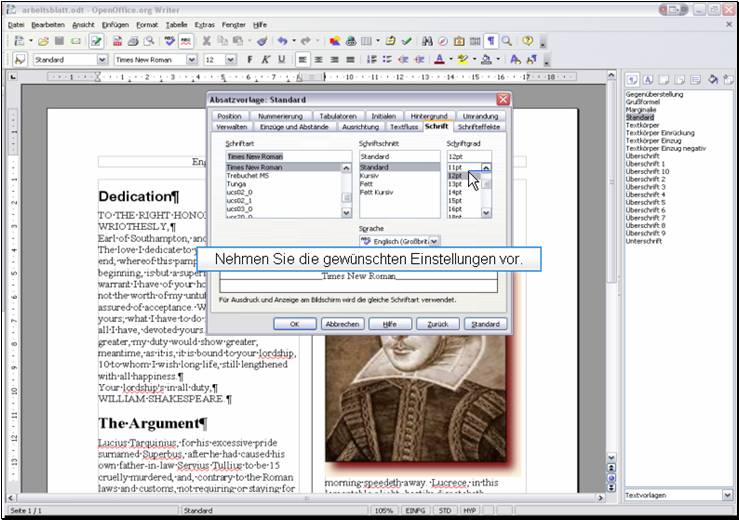
Nehmen Sie die gewünschten Einstellungen vor.
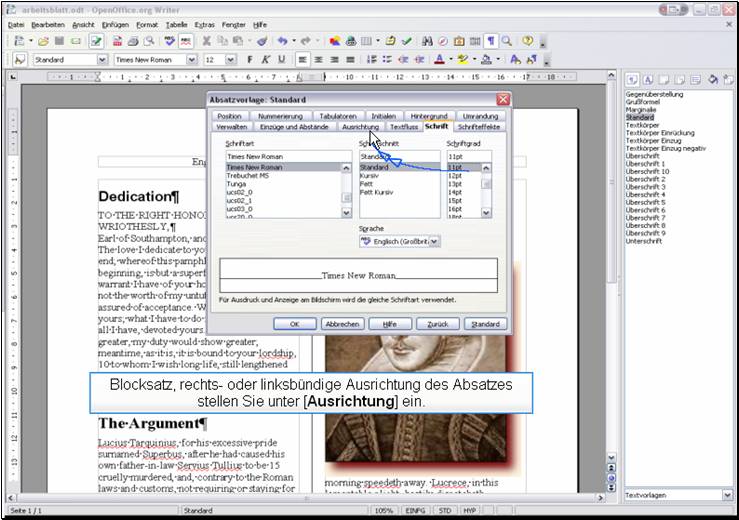
Blocksatz, rechts- oder linksbündige Ausrichtung des Absatzes stellen Sie unter [ Ausrichtung ] ein.
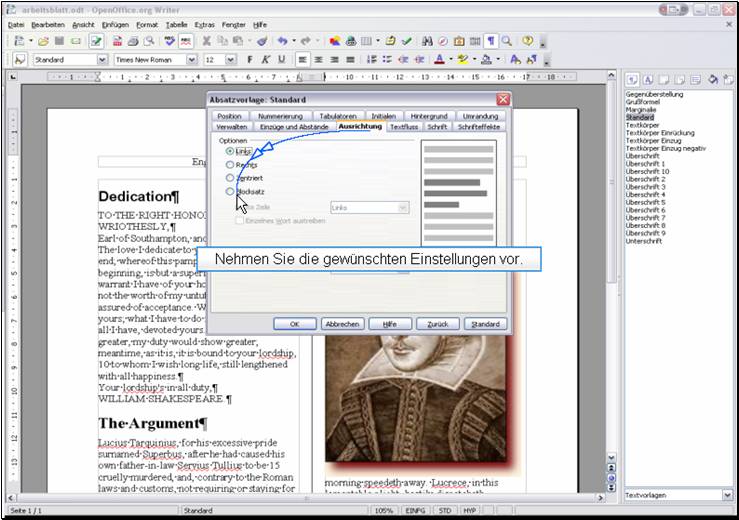
Nehmen Sie die gewünschten Einstellungen vor.
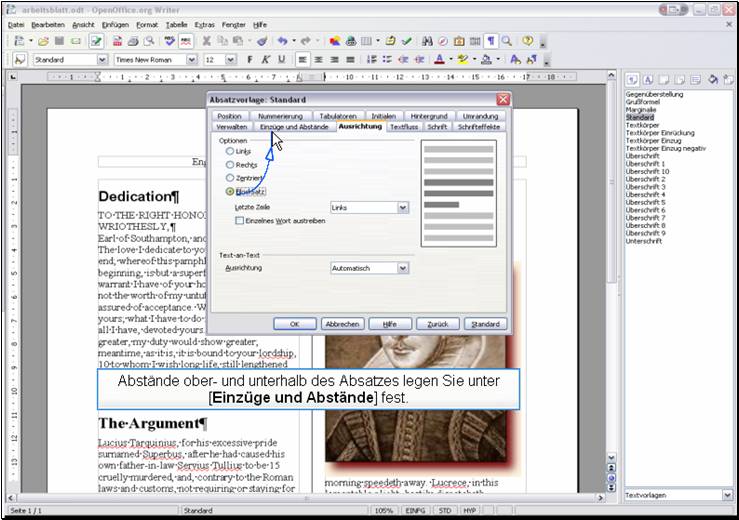
Abstände ober- und unterhalb des Absatzes legen Sie unter [ Einzüge und Abstände ] fest.
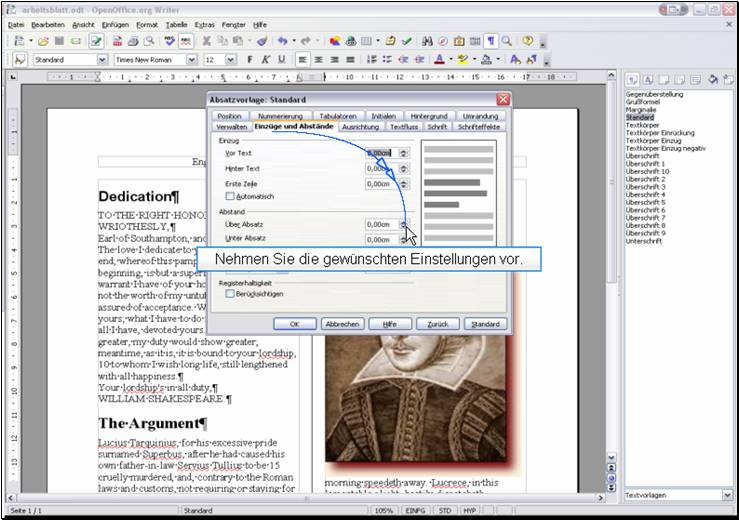
Nehmen Sie die gewünschten Einstellungen vor.
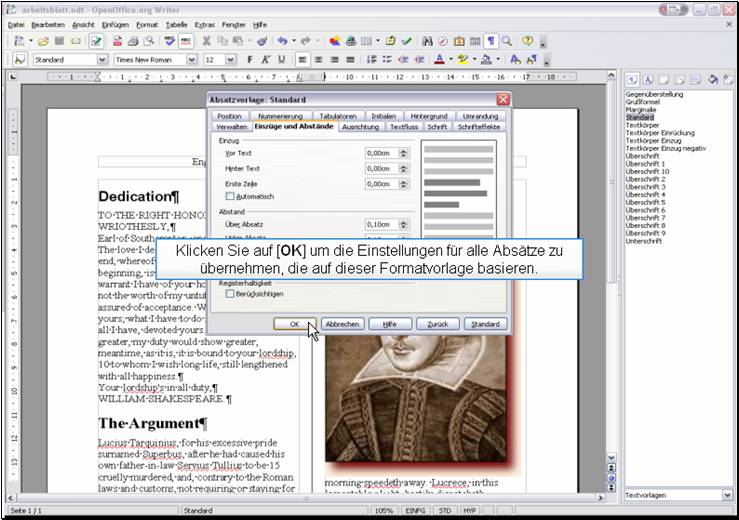
Klicken Sie auf [ OK ] um die Einstellungen für alle Absätze zu übernehmen, die auf dieser Formatvorlage basieren.
Formatvorlagen anpassen
Formatvorlagen über Kontextmenü
Weiter zu Formatvorlagen über Kontextmenü
